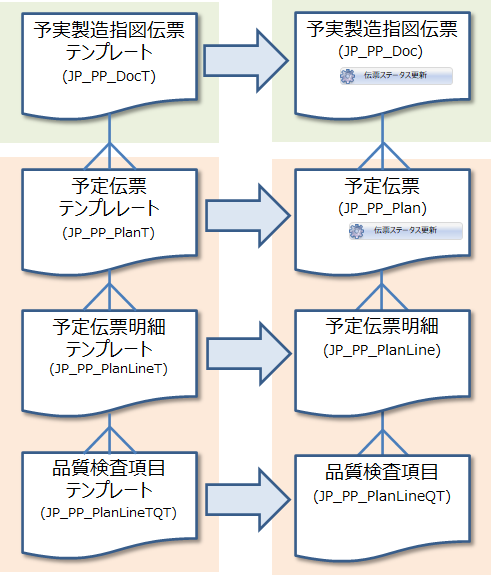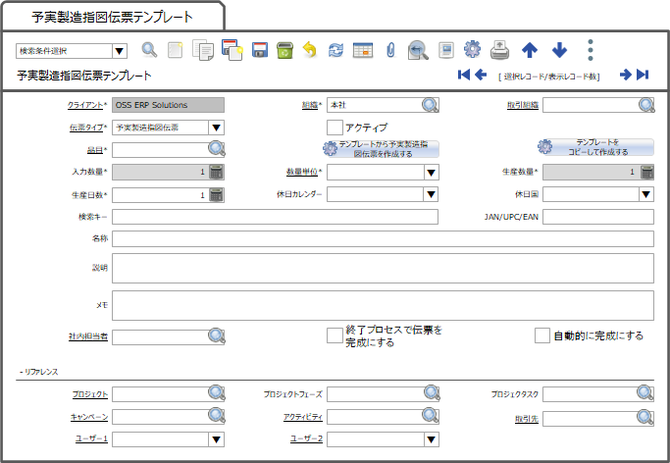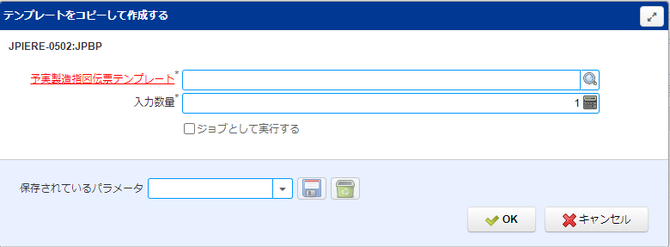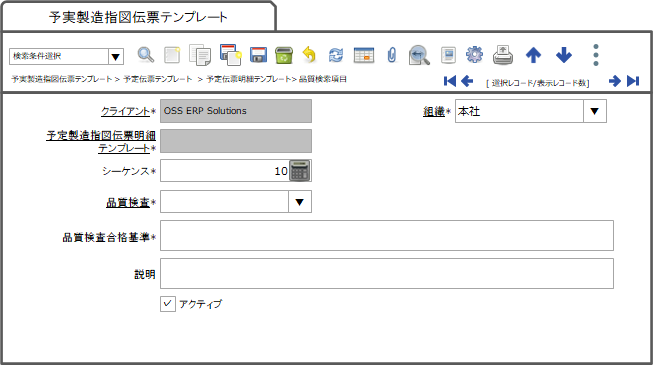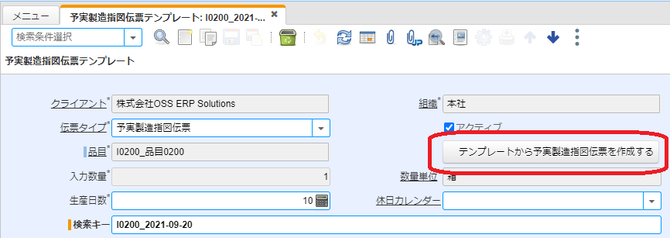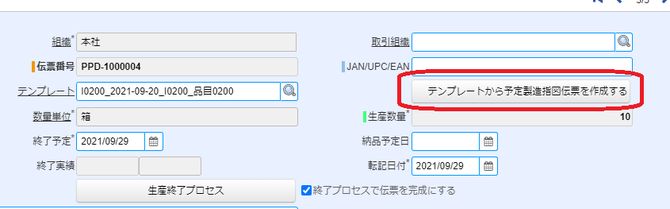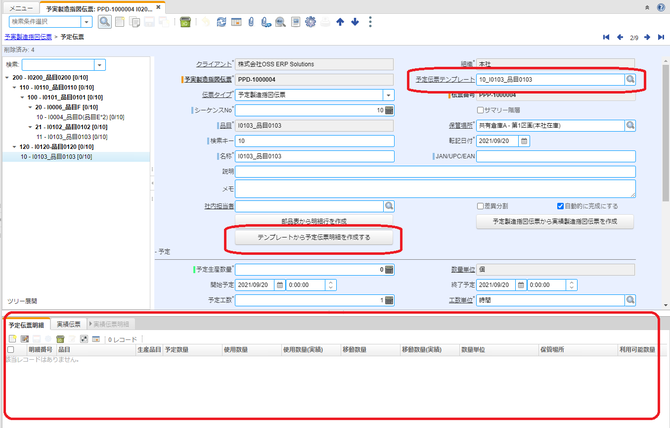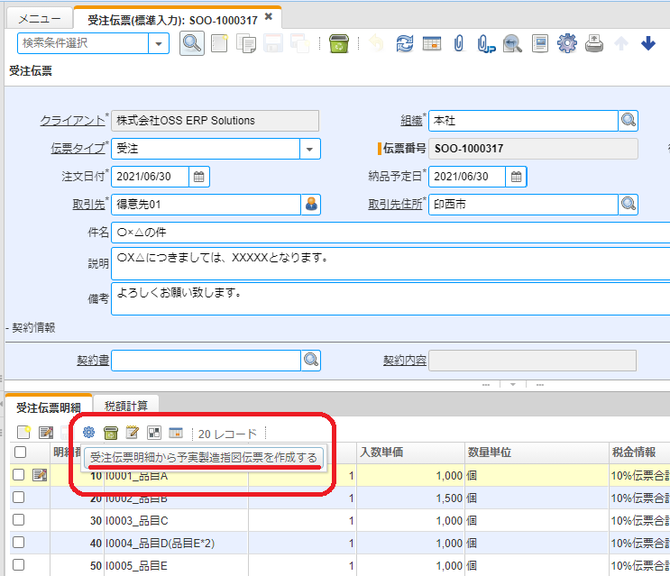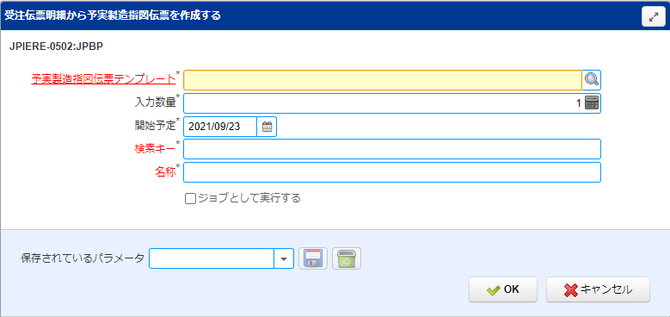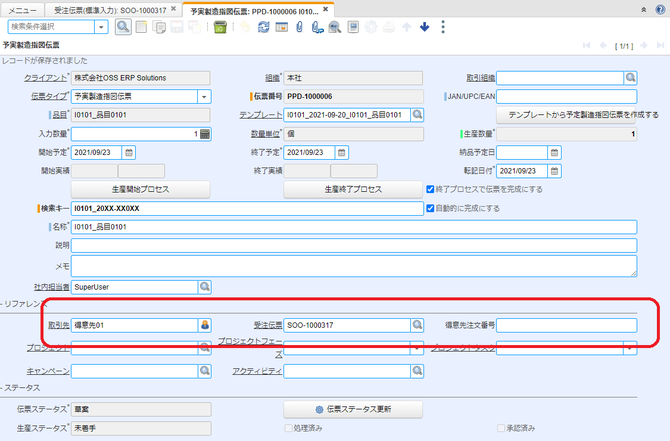複雑な工程を要する製品の場合、予実製造指図伝票の作成の都度、その工程を登録するのはとても大変です。そこで、予めテンプレートとして登録しておき、予実製造指図伝票を作成する時にそのテンプレートを指定する事で、作成負荷を軽減する事ができます。
【補足説明】予実製造指図伝票テンプレートの役割
予実製造指図伝票テンプレートを使用しなくても、予実製造指図伝票は登録する事ができます。予実製造指図伝票テンプレートは、予実製造指図伝票の登録負荷を軽減するための、便利な機能であり、必ずしも使用する必要はありません。
予実製造指図伝票テンプレートウィンドウ
予実製造指図伝票テンプレートには、1数量単位あたりに必要になる各種生産情報を入力しておきます。そうする事で、テンプレートから実際の予実製造指図伝票を作成する時に、実際の作成数量に応じた数値に換算して作成する事ができます。
1数量単位あたりに必要になる情報を登録する!!
予実製造指図伝票テンプレートタブ
予実製造指図伝票テンプレートタブは、予実製造指図伝票のヘッダー情報を作成するのに使用されます。入力方法は、予実製造指図伝票と基本的に同じです。ここでは、異なる部分を中心に説明します。
◆伝票タイプ
ベース伝票タイプが、”JDD-予実製造指図伝票”となっている伝票タイプを選択する事ができます。
◆入力数量
1だけが入力できます。数量単位当たりの1という意味になります。予実製造指図伝票を自動作成する際の基準となります。
◆数量単位
入力数量に入力されている数値の単位を入力します。
◆生産数量
入力数量を品目マスタに設定されている数量単位で換算した数量が自動入力されます。
◆生産日数
生産するのに要する日数。テンプレートから予実製造指図伝票作成プロセスにおいて、ここに入力された日数をもとに、終了予定の日付が自動入力されます。
◆休日カレンダー
テンプレートから予実製造指図伝票作成プロセスの、終了予定日付の計算において、休日を反映させたい場合に、その休日が登録されているカレンダーを選択します。
◆休日国
休日カレンダーを複数の国で運用している場合で、国を限定したい時に入力します。

テンプレートから予実製造指図伝票を作成する
現在選択しているテンプレートから、予実製造指図伝票を作成する事ができます。


テンプレートをコピーして作成する
現在選択しているテンプレートに、他のテンプレートの情報をコピーする事ができます。
予定伝票テンプレートタブ
予定伝票テンプレートタブの情報をもとに、予実製造指図伝票の予定伝票タブと実績伝票タブを作成する事ができます。
◆伝票タイプ(予定)
予定伝票を作成する時に使用する伝票タイプを選択します。
◆伝票タイプ(実績)
実績伝票を作成する時に使用する伝票タイプを選択します。
◆実績製造指図伝票を作成する
予定伝票を作成する際に、同時に実績伝票を作成するかどうか選択します。OFFにすると、予定伝票を登録するタイミングでは実績伝票は作成されません。
◆生産日数
予定伝票で生産する品目の完成に要する日数を入力します。
◆オフセット日
予実製造指図伝票の開始予定日から、予定伝票で生産する品目が実際に生産開始されるまでの日数を入力します。
◆開始予定時間
予定伝票の開始予定の時間の計算に使用します。
◆終了予定時間
予定伝票の終了予定の時間の計算に使用します。

部品表から明細行を作成
入力している品目の部品表の情報から予定伝票明細テンプレートを自動作成します。既に明細が登録されている場合は、使用できません。
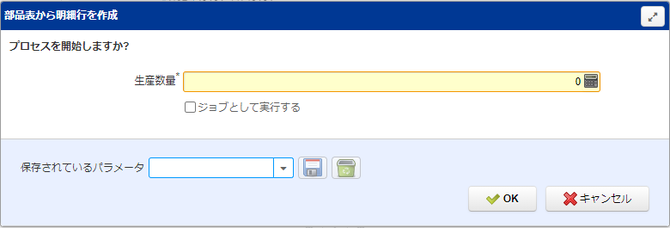
予定伝票明細テンプレートタブ
予定伝票明細テンプレートタブは、予定伝票テンプレートタブの子タブとして配置されており、予定伝票明細を作成するのに使用します。入力については、iDempiere標準機能の製造指図伝票明細の入力方法に準拠しています。
品質検査項目タブ
品質検査項目タブは、予定伝票明細テンプレートタブの子タブに配置し、予定伝票明細テンプレートの生産品目フラグがONの場合に表示されます。品質検査項目を登録しておくと、予定伝票明細の子タブにある品質検項目タブのレコードを自動作成する事ができます。
品質検査項目タブの情報は、品質検査マスタの品質検査品目ダブを登録しておくと、予定伝票明細テンプレートを登録する際に、自動登録されます。
予実製造指図伝票テンプレートタブからの実行
テンプレートをメンテナンスして、そのまま予実製造指図伝票を作成する事ができます。
◆実行条件入力画面
◆実行結果
無事プロセスが完了すると、作成した予実製造指図伝票へのリンクが表示されます。リンクをクリックして予実製造指図伝票へズームすると、予実製造指図伝票のテンプレートフィールドには、作成元となったテンプレートが設定されています。
予実製造指図伝票タブからの実行
予実製造指図伝票を登録した後で、テンプレートを活用して、予定伝票や実績伝票を作成する事ができます。
ここでは、異なるテンプレートを使って、何回でも予定伝票を作成する事ができます。
予定伝票テンプレートタブからの実行
予定伝票を登録した後で、テンプレートを選択して、予定伝票明細と実績伝票を作成する事ができます。テンプレートが入力されていて、かつ予定伝票明細が登録されていない状況でないと実行する事はできません。
ここで選択できるテンプレートは、品目フィールドに入力されている品目と同じ予定伝票テンプレートが選択できます。
受注伝票明細タブからの実行
受注伝票明細から予実製造指図伝票を作成する事が出来ます。このプロセスは、テンプレートを活用するためのデモプロセスでもあります。テンプレートがある事で、そのテンプレートを指定すればどこからでも予実製造指図伝票を作成する事ができます。受注伝票明細以外にも、色々な所から予実製造指図伝票を作成する事はできますので、色々なアイディアでご活用下さい。
※初期設定では、デモンストレーション目的でいつでも、何でも実行できるようにしていますが、実際の導入に際しては、実行のタイミングや、実行の回数を制限するような対応を行った方が良いかもしれません。iDempiereであれば、そのような対応はとても簡単です。
◆実行条件入力画面
- 予実製造指図伝票テンプレート … 初期設定では、デモンストレーション目的で、選択できる予実製造指図伝票テンプレートに制限はかけていませんが、本番運用を考えると、受注伝票明細の品目フィールドに入力されている品目のテンプレートだけにするなどの制限をかける事をオススメします。そのような制限はiDempiereであれば設定で簡単に行う事ができます。
◆実行結果
受注伝票明細から、予実製造指図伝票を作成すると、取引先、受注伝票、得意先注文番号の情報が自動設定されています。